
Ang pag-install ng isang bagong operating system sa aming computer ay maaaring maging napaka-simple o maging isang tunay na bangungot. Ang pinakasimpleng kaso ay, halimbawa, pagpunta sa Windows 7 hanggang Windows 8.1, salamat sa isang pag-update na kailangan lang naming mai-install. Sa kabilang banda, iyon ay, ang bangungot na bahagi, kung wala kaming magagamit na pag-update at wala kaming isang disc ng pag-install, ang mga bagay ay magiging higit sa imposible sa misyon.
Gayunpaman, para sa mga kumplikadong kaso na iyon ay may higit o mas simpleng simpleng solusyon na dumadaan lumikha ng isang bottable USB, kung saan maaari naming mai-install ang Windows o anumang iba pang operating system dahil maaari itong maging Linux, basta't ipinamamahagi ito sa pamamagitan ng mga imahe ng file.
Kung nais mong mai-install ang Windows 10 sa iyong PC o anumang iba pang operating system, huwag nang tumingin sa malayo sapagkat sa ibaba mismo ipapaliwanag namin sa isang simpleng paraan kung paano lumikha ng isang bootable USB na magbibigay-daan sa iyo upang mai-install ang bagong software at makalabas ang gulo mo.
Paano lumikha ng isang bootable Windows 10 USB
Windows 10 Ito ay ang bagong operating system ng Microsoft, na nag-aalok ng isang malaking bilang ng mga gumagamit ng posibilidad na makuha ito nang libre at mayroon ding isang bagong disenyo at isang malaking halaga ng mga tampok, pagpipilian at mga bagong pag-andar. Ang isa sa mga mahusay na watawat ng bagong Windows ay ang pagiging simple at sa sandaling muli ay makikita ito sa posibilidad na inaalok sa amin ni Redmond na gumawa ng isang bootable USB.
At ito ay inaalok sa amin ng Microsoft a tool upang lumikha ng isang bootable USB na kung saan madaling mai-install ang Windows 10. Siyempre napupunta ito nang hindi sinasabi na ang tool na ito ay libre.

Pagkatapos i-download ang tool lamang dapat mong sundin ang mga hakbang na ito;
- Patakbuhin ang application bilang administrator (mag-right click sa icon at piliin ang kaukulang pagpipilian)
- Sa dalawang pagpipilian na ipinapakita, dapat mong piliin ang pangalawa na nagsasabing "lumikha ng isang medium ng pag-install para sa isa pang PC"
- Susunod dapat mong ikonekta ang USB kung saan nais mong likhain ang pag-install at piliin ang bersyon ng Windows 10 na gusto mo (Para sa paglilinaw at kung sakaling hindi mo masyadong linilinaw, ang bersyon ng 32 Bit ay para sa mga computer na may mas mababa sa 4 GB ng RAM memorya, at ang 64 Bits para sa mga may 4 GB ng RAM o higit pa)
- Ngayon ay kailangan lang nating maghintay para matapos ang buong proseso. Kung nagkakaroon ka ng anumang problema, hindi mahalaga, maaari kang magpatuloy sa susunod na pamamaraan at malutas ang problema nang hindi nakasalalay sa tool ng Microsoft
Ang natitirang mga bersyon ng Windows, bukod sa Windows 10, ay nagkakaroon ng mas kaunti at mas kaunting pagkakaroon sa merkado, ngunit kung nais mong lumikha ng isang bootable USB para sa alinman sa mga bersyon na ito, maaari mong gamitin ang tukoy na tool ng Microsoft, kahit na ang aming rekomendasyon ay ginagamit mo ang application na susuriin namin sa susunod.
Paano lumikha ng isang bootable USB para sa anumang operating system na may Rufus
Kung nabigo tayo sa nakaraang pamamaraan upang lumikha ng isang bootable USB para sa Windows 10 o kung nais naming lumikha ng isang disk ng pag-install para sa anumang iba pang operating system, dapat naming opt para sa ganitong paraan ng paggawa nito kung saan gagamitin namin ang kilalang at tanyag na tool Rufus.
Ang tool na ito, libre upang i-download, ay magpapahintulot sa amin na huwag simulan ang aming PC mula sa hard disk, ngunit upang gawin ito mula sa isang USB na naglalaman ng lahat ng kinakailangan upang mai-install at magsimula ng isang bagong operating system sa aming computer.
Ang unang hakbang na kailangan nating gawin, dahil malamang na naiisip mo na, ay i-download ang application na mahahanap mo sa Official Site. Sa sandaling na-download at mai-install, dapat nating simulan ito at pumili mula sa listahan na lilitaw na ang USB aparato na nais mong i-install.
Ito ay hindi sinasabi na sa ganitong uri ng proseso kalmado at pasensya ay mahalaga, dahil kung ikaw ay nadala sa pamamagitan ng pagmamadali, maaari kang magtapos sa pagpili ng isang USB na hindi ang mail, at kung saan halimbawa ay naka-imbak ng data, mawala ang mga ito hindi matatawaran magpakailanman.
Sa lahat ng mga pagpipilian na ipapakita sa amin, ang aming rekomendasyon ay maliban kung alam mo kung ano ang iyong ginagawa, huwag hawakan ang anuman. Ang mga pagpipilian na lilitaw na tinukoy ay ang mga tama at ang mga magpapahintulot sa amin, na tawagan ito sa ilang paraan, upang likhain ang bootable UBS nang walang mga komplikasyon. Ang tanging bagay na dapat mong baguhin ay ang kahon kung saan namin nahahanap ang mensahe "Lumikha ng boot disk gamit ang". Dito dapat mong piliin ang ISO image file na gagamitin namin upang likhain ang boot disk.
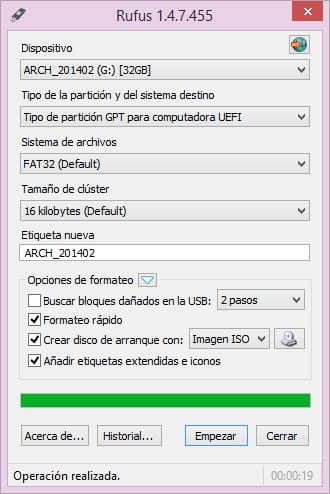
Ngayon mo lang hintayin ang proseso na matapos at sa oras na magawa ito, magkakaroon ka ng isang bootable USB kasama ang operating system na pinili mong handa nang mai-install sa anumang computer.
Payo po namin
Nabanggit na namin ito sa iyo dati, ngunit hindi tungkol sa ulitin itong muli. Cang paglikha ng isang bootable USB ng anumang operating system ay isang bagay na talagang simple, ngunit dapat kang magbayad ng espesyal na pansin sa lahat ng iyong ginagawa dahil maaaring nagkamali kang tanggalin ang lahat ng data sa disk drive na pinili upang likhain ang pag-install. Gayundin, kung gagamitin mo ito upang mai-install sa isang computer, na halimbawa hindi mo alam kung ano ang mayroon nito, maaari kang lumikha ng isang malaking problema para sa isang tao.
Mag-ingat sa iyong ginagawa, at magbayad ng pansin at maglaan ng oras upang lumikha ng isang bootable drive. Kinakailangan din na kapag ginamit mo ang bootable USB disk na alam mo na kung saan mo ito ginagawa at ang mga kahihinatnan na maaaring mayroon ito.
Nagawa mo bang likhain ang iyong bootable USB nang walang labis na problema?. Sabihin sa amin ang tungkol sa iyong karanasan sa espasyo na nakalaan para sa mga komento sa post na ito o sa pamamagitan ng isa sa mga social network kung saan kami naroroon. Bilang karagdagan, at kung may alam kang ibang pamamaraan upang lumikha ng isang bootable USB, ikalulugod namin kung sasabihin mo sa amin ang tungkol dito dahil maaaring maging kapaki-pakinabang ito sa hinaharap, hindi lamang sa amin, ngunit sa lahat ng mga nagbabasa ng website na ito sa araw-araw batayan
Inirerekumenda ko ang rufus, para sa pag-install ng usb.